Toshiba Satellite U840W User Manual
Browse online or download User Manual for Laptops Toshiba Satellite U840W. Toshiba Satellite U840W Manual del usuario
- Page / 129
- Table of contents
- BOOKMARKS
- Manual del usuario 1
- Contenido 2
- Utilidades y uso avanzado 3
- Solución de problemas 3
- Manual del usuario iv 4
- Capítulo 1 5
- Información sobre FCC 6
- Condiciones de la FCC 7
- Contacto 7
- Homologación CE 8
- Entorno de trabajo 8
- (sólo Canadá) 9
- Eliminación de productos 10
- Manual del usuario 1-7 11
- Aviso de estándar de vídeo 12
- Programa ENERGY STAR 15
- Precauciones generales 16
- Quemaduras 17
- Teléfonos móviles 17
- Bluetooth 18
- Manual del usuario 1-16 20
- Manual del usuario 1-17 21
- Canadá: Industry Canada (IC) 22
- 1. Aviso importante 23
- 3. Indicación para Bluetooth 24
- 4. Acerca de JEITA 24
- Manual del usuario 1-21 25
- Notas legales 26
- Memoria (sistema principal) 27
- Duración de la batería 28
- Mensajes 29
- Capítulo 2 30
- Manual del usuario 2-2 31
- Conexión del adaptador de CA 32
- Apertura de la pantalla 34
- Encendido 35
- Configuración inicial 36
- Modo apagar 37
- Reinicio del ordenador 37
- Modo de suspensión 38
- Modo de hibernación 39
- Manual del usuario 2-12 41
- Capítulo 3 42
- Lateral izquierdo 43
- Lateral derecho 44
- Cara inferior 46
- Manual del usuario 3-7 48
- Manual del usuario 3-8 49
- Manual del usuario 3-9 50
- Rapid Start Technology 52
- Estados de alimentación 53
- Especificaciones 54
- Dimensiones físicas 55
- Requisitos ambientales 55
- Requisitos de alimentación 55
- Agencias de certificación 56
- Manual del usuario 3-16 57
- Capítulo 4 58
- Tecla de función 59
- TOSHIBA VIDEO PLAYER 61
- Comunicaciones inalámbricas 66
- Configuración 67
- Seguridad 67
- Características de radio 68
- Tipos de cables para LAN 69
- Conexión del cable de la LAN 70
- Tipos de baterías 70
- Carga de las baterías 71
- Tiempo de carga 72
- Procedimientos 72
- Duración de las baterías 74
- Dispositivos periféricos 75
- Soporte de memoria 76
- Conservación de los soportes 77
- Manual del usuario 4-21 78
- Dispositivo HDMI 79
- Anclaje de seguridad 80
- Mezclador de volumen 81
- Nivel del micrófono 81
- Mejoras de audio 82
- Realtek HD Audio Manager 82
- Manipulación del ordenador 83
- Limpieza del ordenador 84
- Transporte del ordenador 84
- Reducción del calor 85
- Capítulo 5 86
- Manual del usuario 5-2 87
- Manual del usuario 5-3 88
- Funciones especiales 89
- Manual del usuario 5-5 90
- Contraseña de usuario 91
- Contraseña de supervisor 92
- TOSHIBA System Settings 93
- Inactividad y carga 94
- Inactividad y música 96
- Pantalla 97
- Inicialización 97
- Velocidad de arranque 98
- Modo de teclas de función 99
- Activación mediante teclado 99
- Activación mediante LAN 100
- LAN interna 100
- Notas sobre su utilización 101
- TrueLink+ 101
- TOSHIBA PC Health Monitor 102
- Manual del usuario 5-18 103
- Recuperación del sistema 104
- Manual del usuario 5-20 105
- Manual del usuario 5-21 106
- Manual del usuario 5-22 107
- Manual del usuario 5-23 108
- Capítulo 6 109
- Análisis del problema 110
- Si algo va mal 111
- El ordenador no arranca 112
- Alimentación 113
- Manual del usuario 6-6 114
- Manual del usuario 6-7 115
- Reloj de tiempo real 116
- Unidad de disco duro 117
- Tarjeta de soporte de memoria 117
- Dispositivo de señalización 118
- Ratón USB 119
- Dispositivo USB 120
- Manual del usuario 6-13 121
- Sistema de sonido 122
- Monitor externo 123
- Manual del usuario 6-16 124
- Servicio técnico de TOSHIBA 125
- Antes de llamar 126
- Manual del usuario Índice-1 127
- Manual del usuario Índice-2 128
- Manual del usuario Índice-3 129
Summary of Contents
Manual del usuarioU840W
La siguiente información sólo es válida para losestados miembros de la UE:Eliminación de productosEl símbolo del contenedor tachado indica que losprod
Desactivado Desactiva la controladora interna de USB 3.0.SATAEsta ficha le permite establecer las condiciones para SATA.Configuración de interfaz SATA
Activado Activa las funciones de LAN interna.Desactivado Desactiva las funciones de LAN interna.TOSHIBA Media Player by sMedio TrueLink+Tenga en cuent
1. Haga clic en My Local Library (Mi biblioteca local) en la página deinicio de TOSHIBA Media Player.2. Haga clic en Music en la esquina superior izqu
o de un proveedor de servicio autorizado por TOSHIBA. Además,TOSHIBA también puede utilizar esta información para analizar suscontroles de calidad.Sie
Recuperación del sistemaHay una partición oculta en la unidad de disco duro que está asignada alas Opciones de recuperación del sistema en caso de que
La aplicación le permitirá escoger entre diversos tipos de discos enlos que copiar la imagen de recuperación, entre ellos soportes dedisco y memoria F
Asegúrese de que utiliza la opción de modo de arranque en la utilidadde configuración de la BIOS antes de restaurar.Para iniciar la configuración de l
Si ha elegido previamente eliminar la partición de recuperación y estáintentando crear un "Soporte de recuperación", verá el siguiente mensa
También puede realizar una restauración a través de la configuración delPC en el sistema operativo:1. Haga clic en el charm Configuración y haga clic
Capítulo 6Solución de problemasTOSHIBA ha diseñado este ordenador para que sea duradero. Noobstante, si se presentase algún problema, los procedimient
Estos símbolos pueden no figurar en función del país y región de compra.REACH - Declaración de cumplimientoLa nueva normativa de la Unión Europea (UE)
Compruebe si se han configurado correctamente todos los accesoriosopcionales en el programa de configuración del ordenador y si se hacargado el softwa
Software El origen del problema puede estar en elsoftware o en un disco. Si no puede cargar unprograma, el soporte o el programa pueden estardañados.
3. Cierre los restantes programas uno a uno seleccionando el nombredel programa y luego Finalizar tarea. El cierre de todos losprogramas debería permi
AlimentaciónTecladoPanel de visualización internoUnidad de disco duroTarjeta de soporte de memoriaDispositivo de señalizaciónDispositivo USBSistema de
Problema SoluciónEl adaptador de CAno proporcionaalimentación alordenador.Compruebe las conexiones del cable dealimentación/adaptador para asegurarse
Problema SoluciónLa batería no secarga con eladaptador de CAconectado.Si la batería se ha descargado por completo, noempezará a cargarse inmediatament
Reloj de tiempo realProblema SoluciónLa configuración dela BIOS y la fecha/hora del sistema seperderán.La carga de la batería RTC se ha agotado. Deber
Problema SoluciónAparecen marcas enel panel devisualización delordenador.Quizá se deban al contacto con el teclado o con elpanel táctil mientras el pa
Problema SoluciónSe produce un errorde tarjeta de soportede memoria.Extraiga la tarjeta de soporte de memoria delordenador y vuelva a introducirla par
Problema SoluciónEl doble toque(panel táctil) nofunciona.En este caso, deberá probar a cambiar laconfiguración de la velocidad de doble clic en lautil
Estos símbolos pueden no figurar en función del país y región de compra.Aviso de estándar de vídeoESTE PRODUCTO TIENE LICENCIA PARA LA GAMA DE PATENTE
Problema SoluciónNo funciona el dobleclic.En este caso, deberá probar a cambiar laconfiguración de la velocidad de doble clic en lautilidad de control
Función de inactividad y cargaPara obtener más información y conocer la configuración, consulte lasección Inactividad y carga.Problema SoluciónNo pued
Problema SoluciónLos dispositivosexternos conectadosa los puertoscompatibles nofuncionan.Es posible que algunos dispositivos externos nofuncionen cuan
Problema SoluciónSe oye un sonidomolesto.En este caso, es posible se esté produciendo elacoplamiento del micrófono interno o de unmicrófono externo co
Problema SoluciónNo se visualizanada.Pruebe a ajustar los mandos de contraste y brillodel monitor externo.Pulse la tecla de función para modificar la
Problema SoluciónLa activaciónmediante LAN nofunciona.Asegúrese de que el adaptador de CA estáconectado. La función de Activación mediante LANconsume
Antes de llamarPuesto que algunos de los problemas que surgen pueden estarrelacionados con el sistema operativo o con el software que estáutilizando,
ÍndiceAAdaptador de CAadicional 4-24conector DC IN 19V 3-4conexión 2-3 Alimentaciónactivación 2-6, 2-8encendido/apagadomediante el panel 5-5estados 3-
IIndicador DC IN/Batería 3-13LLANconexión 4-13problemas 6-16tipos de cables 4-12 LAN inalámbricaproblemas 6-17 Limpieza del ordenador 4-27Lista de com
Reinicio del ordenador 2-8SSistema de sonidoproblemas 6-14 Soportes derecuperación 5-20, 5-23TTarjeta de soporte de memoriaextracción 4-21introducción
3. Todos los materiales publicitarios que mencionan las funciones o eluso de este software deben mostrar el siguiente reconocimiento:"Este produc
Esta biblioteca es gratuita y puede usarse con fines comerciales y nocomerciales siempre que se respeten las siguientes condiciones. Lassiguientes con
RESPONSABILIDAD ESTRICTA O AGRAVIO (SEA O NO PORNEGLIGENCIA) DERIVADOS DEL USO DE ESTE SOFTWARE, AUN ENEL CASO DE QUE SE HAYA INFORMADO DE LA POSIBILI
Cómo desechar el ordenador y las baterías delordenadorPóngase en contacto con un proveedor de servicios TOSHIBAautorizado para obtener detalles sobre
Polvo, humedad y luz solar directa.Equipos que generen un campo electromagnético intenso, comoaltavoces estéreo (aparte de los conectados al ordenador
Manual de instrucciones de seguridad y comodidadToda la información importante sobre seguridad y un uso adecuado deeste ordenador se incluye en el Man
en ocasiones un rendimiento de la red inferior al óptimo o incluso perder laconexión de red.Si experimenta este problema, apague inmediatamente la tar
ContenidoCapítulo 1Información legal, normativa y de seguridad de TOSHIBACopyright, Advertencia y Marcas comerciales ...
EuropaRestricciones al uso de las frecuencias de 2400,0-2483,5 MHz enEuropaFrancia: El uso enexteriores estálimitado a 10mW.e.i.r.p.dentro de labanda
FederaciónRusa:Limitado e.i.r.p 100mW. Se permite su usoexclusivamente para aplicacionesde interiores, áreas industriales yde almacén cerradas y a bor
Para mantener el cumplimiento de las leyes de uso del espectro europeopara el funcionamiento de LAN inalámbrica, las anteriores limitacionespara canal
Precaución: Requisitos de interferencias de radiofrecuenciaEl uso de este dispositivo está restringido a espacios interiores debido a sufuncionamiento
2. En el caso de que este equipo provoque interferencias deradiofrecuencia en otras emisoras de radio, cambie de inmediato lafrecuencia utilizada, cam
radio para sistemas de comunicaciones de datos de baja potenciaestipulados en la legislación japonesa en materia de telecomunicacionescomerciales.LAN
Hong Kong Hungría Islandia IndiaIndonesia Irlanda Italia JapónCorea Letonia Liechtenstein LituaniaLuxemburgo Malta Mónaco Países BajosNoruega Filipina
El rendimiento de la CPU puede diferir también de las especificacionesdebido a la configuración del diseño.En algunas situaciones, el ordenador puede
solapada no esté disponible para el sistema operativo. Aunque algunasherramientas pueden mostrar la memoria física real incorporada en elordenador, la
opciones de administración de energía y las funciones utilizadas. Elrendimiento de la GPU sólo se optimiza cuando el ordenador se utiliza enel modo de
Sistema de sonido y modo de vídeo ... 4-24Manipulación del ordenador ...
Capítulo 2Para empezarEn este capítulo se proporciona una lista de comprobación del equipo einformación básica sobre cómo comenzar a utilizar el orden
Hacer clic Toque el panel táctil o haga clic una vez enel botón izquierdo de control del panel táctil.Haga clic con el botón izquierdo del ratónuna ve
Utilización del producto por primera vezNo olvide leer también el Manual de instrucciones de seguridad ycomodidad adjunto para obtener información sob
Utilice siempre el adaptador de CA de TOSHIBA incluido con elordenador o utilice adaptadores de CA especificados por TOSHIBApara evitar cualquier ries
Figura 2-1 Conexión del cable de alimentación al adaptador de CA (conectorde 2 clavijas)Figura 2-2 Conexión del cable de alimentación al adaptador de
reposamuñecas; esto permitirá ajustar el ángulo del panel de visualizaciónpara obtener una claridad óptima.Figura 2-4 Apertura del panel de visualizac
Tras encender el equipo por primera vez, no lo apague hasta despuésde haber configurado el sistema operativo.El volumen no puede ajustarse durante la
ApagadoEl ordenador se puede apagar en uno de los siguientes modos: modoapagar, modo de suspensión o modo de hibernación.Modo apagarAl apagar el orden
Modo de suspensiónSi tiene que interrumpir su trabajo, puede apagar el ordenador sin salir delsoftware que esté utilizando haciendo que el ordenador e
Ventajas del modo de suspensiónEl modo de suspensión ofrece las siguientes ventajas:Restaura el entorno de trabajo anterior más rápidamente que lafunc
Manual del usuario iv
Guarde los datos. Al acceder al modo de hibernación, el ordenadorguarda el contenido de la memoria en el disco duro. No obstante, porrazones de seguri
1. Haga clic en Opciones de energía y luego haga clic en Elegir el comportamiento del botón de encendido o Elegir el comportamiento del cierre de la t
Capítulo 3Descripción generalEn este capítulo se identifican los distintos componentes del ordenador. Lerecomendamos que se familiarice con todos ello
Indicador dealimentaciónEl indicador Alimentación se iluminanormalmente en color blanco cuando elordenador está encendido. Sin embargo, siapaga el ord
Ranura para anclajede seguridadEn esta ranura puede ajustarse un cable deseguridad, que posteriormente puede fijarse auna mesa u otro objeto de gran t
Figura 3-3 Lateral derecho del ordenador123541. Conector hembra para auriculares 4. Puerto de salida HDMI2. Conector hembra para micrófono 5. Conector
Cara inferiorLa siguiente figura muestra la parte inferior del ordenador. Debeasegurarse de que la pantalla está cerrada antes de dar la vuelta alorde
Figura 3-5 Parte frontal del ordenador con la pantalla abierta107571623488911121. Antenas de comunicación inalámbrica(no visibles)*7. Altavoces estére
Cámara Web La cámara Web es un dispositivo que le permitegrabar vídeo o tomar fotografías con elordenador. Puede utilizarlo para chat de vídeo ovideoc
Panel táctil El panel táctil, situado en el reposamuñecas, seutiliza para controlar el movimiento del punteroen la pantalla. Para utilizar el panel tá
Capítulo 1Información legal, normativa yde seguridad de TOSHIBAEn este capítulo se indica la información legal, normativa y de seguridadaplicable a lo
Unidad de disco duroo unidad de estadosólidoEl tamaño de la unidad de disco duro varíasegún el modelo.Para comprobar qué tipo de HDD/SSD incluye elmod
Para obtener más información sobre memoria (sistema principal), consultela sección Notas legales.Controladora depantallaLa controladora de pantalla in
4. Haga clic en Aceptar.Si desea activar esta función, en las circunstancias mencionadasanteriormente, seleccione la casilla de verificación Display P
La asignación de partición en la unidad de estado sólido para Intel®Rapid Start Technology no se puede eliminar aunque Intel® RapidStart Technology es
Indicador DC IN/BateríaCompruebe el indicador DC IN/Batería para determinar el estado de labatería y de la alimentación con el adaptador de CA conecta
Dimensiones físicasTamaño Aproximadamente 368,5 (an) x 200 (pr) x 20,8 (al)milímetros(no incluye las partes que sobresalen del cuerpoprincipal).Requis
Agencias de certificaciónChina: CQCEE.UU. y Canadá: Incluido en la lista de UL y certificado por CSANo. 18 AWG, Tipo SVT o SPT-2Australia: ASJapón:
AustraliaAprobado por ASEuropaAprobado por los organismoscorrespondientesCanadáAprobado por CSAChinaAprobado por CCCManual del usuario 3-16
Capítulo 4Principios básicos de utilizaciónEste capítulo describe las operaciones básicas del ordenador y destaca lasprecauciones que deben adoptarse
CAPS LOCK (BLOQMAYÚS)Este indicador se ilumina en color verde cuandolas teclas alfabéticas se encuentran bloqueadasen la posición de mayúsculas.Tecla
Windows, Microsoft y el logotipo de Windows son marcas comercialesregistradas de Microsoft Corporation.Bluetooth es una marca comercial que pertenece
Modo defunciónespecialModo F1-F12estándarFunciónF7 FN + F7 Reproduce o realiza una pausa en lareproducción multimedia.F8 FN + F8 Avanza en el archivo
Esta tecla tiene la misma función que el botón secundario (derecho) delratón.Generación de caracteres ASCIINo todos los caracteres ASCII se pueden gen
Se recomienda tener el adaptador de CA conectado mientras sereproduce vídeo. Las funciones de ahorro de energía pueden interferiren la reproducción co
No cambie la resolución de pantalla mientras ejecuta TOSHIBAVIDEO PLAYER.No cambie el dispositivo de pantalla mientras ejecuta TOSHIBAVIDEO PLAYER.Ini
La función de reproducción 3D admite las siguientes resoluciones:1920x1080 24Hz y 1280x720 60Hz.Cambie la resolución de pantalla a una de las indicada
TOSHIBA VIDEO PLAYER está configurado en formato 2D demanera predeterminada. Al pulsar el botón de la función deconversión 2Dto3D, estará optando por
En función de las condiciones de iluminación de la sala, puede queobserve parpadeo mientras lleva puestas las gafas 3D.Las funciones Upconvert y 3D Pl
Frequency Channel Selection (selección de canal de frecuencia) de 5GHz para IEEE 802.11a y/o IEEE802.11nFrequency Channel Selection (selección de cana
Compatibilidad Estándar IEEE 802.11 para LANinalámbricasCertificado Wi-Fi (Wireless Fidelity: fidelidadinalámbrica) otorgado por la Wi-Fi Alliance.El
No es posible utilizar las funciones Bluetooth incorporadas del ordenador yun adaptador Bluetooth externo de forma simultánea. A modo dereferencia, de
Reoriente o cambie de lugar la antena receptora.Aumente la distancia entre el equipo y el receptor.Conecte el equipo a una toma de un circuito distint
Si utiliza una LAN Fast Ethernet (100 megabits por segundo, 100BASE-TX), asegúrese de que establece la conexión con un cable CAT5 osuperior. No podrá
BateríaCuando el adaptador de CA no está conectado, la principal fuente dealimentación del ordenador es una batería de iones de litio a la que en este
ProcedimientosPara recargar una batería, conecte el adaptador de CA al conector DC IN19V y conecte el otro extremo a una toma activa; el indicador DC
1. Descargue la batería completamente dejándola en el ordenadorencendido hasta que el sistema se apague automáticamente.2. Conecte el adaptador de CA
Cómo utiliza los dispositivos opcionales, como un dispositivo USB, alque la batería proporciona energía.Si activa el Modo de suspensión, que puede aho
4. Conecte el adaptador de CA al conector DC IN 19V del ordenador ya la toma eléctrica que esté suministrando corriente. El indicador DC IN/Batería de
Soporte de memoriaEn esta sección se explica cuáles son las medidas de seguridadimportantes para manipular los soportes de memoria.Aspectos que debe t
Si necesita formatear todas las áreas de la tarjeta de memoria SD, incluidael área protegida, utilice una aplicación que sea plenamente compatiblecon
2. Introduzca el soporte de memoria en la ranura para soporte dememoria de la parte delantera del ordenador.3. Presione el soporte de memoria con suav
Dispositivo HDMIPuede conectar un dispositivo de pantalla HDMI al puerto para salidaHDMI del ordenador. Para conectar el dispositivo de pantalla HDMI,
Homologación CEEste producto presenta la marca CE de conformidad con las DirectivasEuropeas exigidas, en particular con la Directiva sobre compatibili
2. En la ficha Reproducción, seleccione el dispositivo de reproducción alque desea cambiar.3. Para utilizar los altavoces internos de su ordenador, se
1. Coloque el ordenador de manera que el lateral derecho quedeorientado hacia usted.2. Alinee el cable de seguridad con el "orificio de anclaje&q
1. Haga clic con el botón derecho del ratón en el icono de altavoz de labarra de tareas y seleccione Dispositivos de grabación delsubmenú.2. Seleccion
InformaciónHaga clic en el botón de información para ver información de hardwarey software y la configuración de idioma.Administración de energíaLa
Limpieza del ordenadorPara garantizar una vida duradera y sin problemas de funcionamiento,mantenga el ordenador libre de polvo y suciedad y tenga cuid
Reducción del calorCon el fin de evitar recalentamientos, el procesador dispone de un sensorinterno de temperatura que activa un ventilador de refrige
Capítulo 5Utilidades y uso avanzadoEn este capítulo se describen las utilidades y las funciones especiales delordenador, así como el uso avanzado de a
TOSHIBA VIDEOPLAYEREste software se proporciona para lareproducción de vídeo DVD. Para acceder a estautilidad, haga clic en Escritorio -> Desktop A
TOSHIBA ServiceStationEsta aplicación permite al ordenador buscarautomáticamente actualizaciones del softwareTOSHIBA u otras alertas de TOSHIBAespecíf
Puede que no tenga todos los programas enumerados anteriormentesegún el modelo que haya adquirido.Funciones especialesLas siguientes funciones son exc
producto en todos los entornos de trabajo no aprobados antes de serutilizado. En el caso de automóviles o aviones, deberá solicitarse permisoal fabric
Fuente dealimentacióninteligente *1Un microprocesador en la fuente de alimentacióninteligente del ordenador detecta la carga de labatería y calcula au
Función de activaciónmediante USBEsta función restaura el funcionamiento delordenador desde el modo de inactividaddependiendo de los dispositivos exte
Eliminar (botón)Haga clic en este botón para eliminar un password registrado. Antesde eliminar una contraseña, deberá introducir la contraseña actualc
Escritorio -> Desktop Assist -> Herramientas y utilidades ->Contraseña de supervisorEsta utilidad le permite hacer lo siguiente:Registrar o e
Acceso a TOSHIBA System SettingsPara ejecutar TOSHIBA System Settings, haga clic en Escritorio ->Desktop Assist -> Herramientas y utilidades -&g
Activado Activa la función Inactividad y carga USB.Seguidamente, podrá utilizar esta función paracargar determinados dispositivos externoscompatibles
Los clips de papel o las horquillas del pelo metálicas generan calor sientran en contacto con los puertos USB. Evite que los puertos USB entrenen cont
Utilice la función Inactividad y música con la pantalla abierta.Mueva el control deslizante para activar o desactivar esta función.Función en modo de
Opciones de prioridad de arranqueEsta opción le permite establecer la prioridad de arranque del ordenador.Haga clic en los botones Arriba y Abajo para
TecladoEsta ficha le permite establecer condiciones para el teclado.Modo de teclas de funciónEsta función le permite configurar el Modo de teclas de f
More documents for Laptops Toshiba Satellite U840W






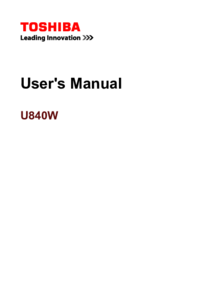

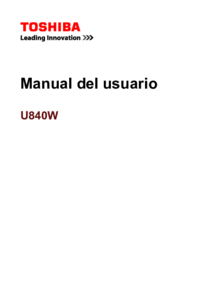

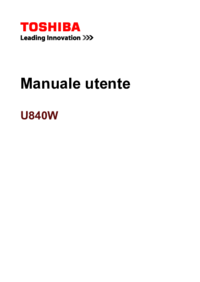


 (262 pages)
(262 pages) (200 pages)
(200 pages)







Comments to this Manuals